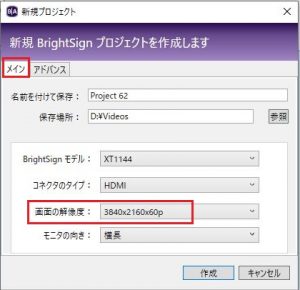この項目は、BrightSign OS(ファームウェア)7.0以降が対象です
BrightSign OS 7.0以降のBrightSignユニットでは、解像度1920×1200を超える画像(画像、HTML、テキストなど)のDot by Dot表示をサポートします。表示可能な解像度は、機種毎に異なりますので、下記の一覧をご覧ください。
【注意】一覧にない機種については、1920×1200を超える画像のDot by Dot表示をサポートしません。スケーリングでの表示となります。また、HTMLにつきましては、スケーリングに対応しませんので、実解像度での表示となります。(1920×1200を超えないようにコンテンツ側の解像度を設定してください)
対象機器及び対象解像度設定 :
– BrightSign XD234, XD1034, XD233, XD1033
2048x1152x60p, 3840x600x60p
– BrightSign XT243, XT1143
2048x1152x60p, 2560x1080x60p, 2560x1440x30p/60p, 2560x1600x60p
3440x1440x30p/50p/60p, 3840x600x60p
3840x2160x24p/25p/29.97p/30p
4096x2160x23.976p/24p/25p/29.97p/30p
– BrightSign XT244, XT1144
2048x1152x60p, 2560x1080x60p, 2560x1440x30p/60p, 2560x1600x60p
3440x1440x30p/50p/60p, 3840x600x60p
3840x2160x24p/25p/29.97p/30p/59.94p/60p
4096x2160x23.976p/24p/25p/29.97p/30p/50p/59.94p/60p
- BrightSign OSとBrightAuthorを下記のバージョン以上にアップデートします。
BrightSign OS : 7.0.60
BrightAuthor : 4.7.0.20
ダウンロード
https://www.brightsign.biz/downloads/overview
BrightSign OSアップデート方法
https://jmgs-support.jp/?page_id=924
2. BrightAuthorで新規プレゼンテーションを作成します。
新規プレゼンテーション作成の際に、上記対象の解像度設定を選択し、アドバンスタブにて「4Kグラフィックを有効にする」にチェックを入れます。
※対象機器及び対象解像度設定がされていない場合は、「Full resolution graphics」は表示されません。
3. BrightAuthor > Edit(編集)タブ – Layout(レイアウト)にて、表示ゾーンの設定をおこないます。
「Full resolution graphics」を使用できる場合、レイアウトでのサイズ入力値が4Kでの表示となっております。